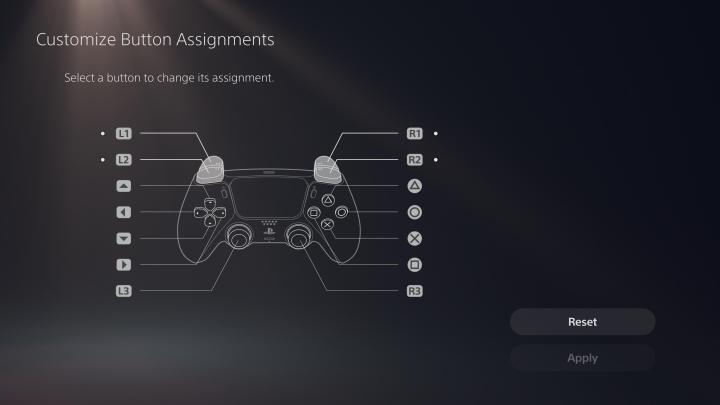Как переназначить и настроить кнопки контроллера на PS5

Параметры специальных возможностей в играх становятся все более распространенными, но, к сожалению, не каждая игра предоставляет игрокам возможность полностью переназначить расположение кнопок своих контроллеров. К счастью, Sony предлагает множество настроек, которые вы можете изменить на PlayStation 5 , включая встроенную функцию специальных возможностей, которая дает вам возможность играть в игры с помощью контроллера PS5 так, как вам удобнее. Более того, как и многие советы и рекомендации по консоли PS5 , настроить ее очень просто.
Использование пользовательских назначений кнопок в меню PS5 означает, что любая кнопка может функционировать как другая кнопка, хотя все это имеет одну оговорку — этот индивидуальный макет не будет интегрирован в собственный пользовательский интерфейс игры или подсказки кнопок. Это означает, что даже если вы полностью переназначите контроллер, кнопки по умолчанию для каждого действия будут продолжать отображаться в игре. По этой причине важно запомнить, какие кнопки вы настроили, чтобы можно было правильно перемещаться по играм.

Как настроить расположение кнопок контроллера на PS5
Когда вы будете готовы настроить расположение кнопок контроллера DualSense, вот пошаговое объяснение того, как это сделать.
Шаг 1. Перейдите к значку «Настройки» на главном экране PS5, который расположен в правом верхнем углу экрана и выглядит как шестеренка.
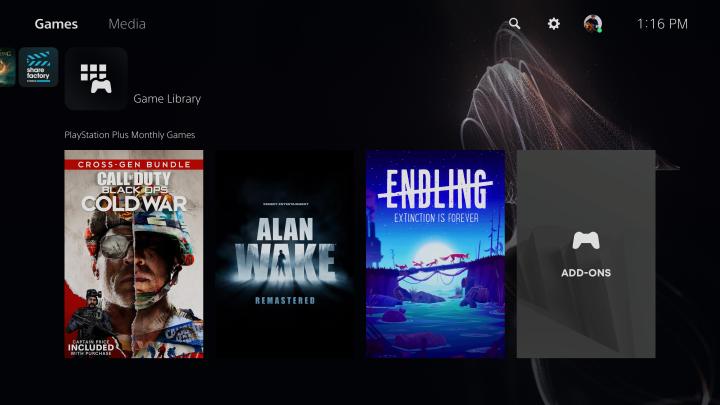
Шаг 2. Нажмите «Доступность» в верхней части списка.
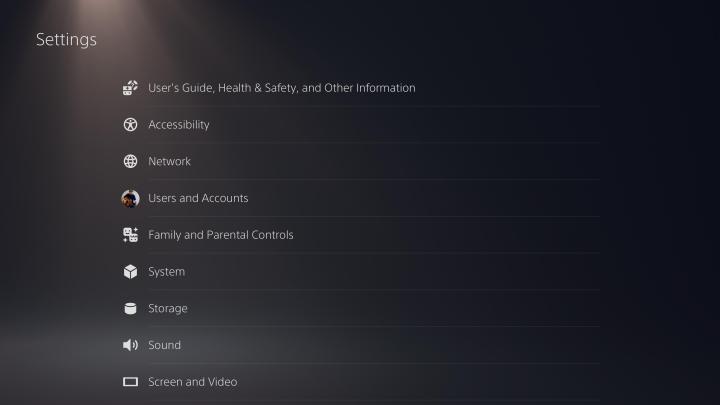
Шаг 3. Прокрутите вниз до пункта «Контроллеры» , а затем справа выберите «Пользовательские назначения кнопок для беспроводного контроллера DualSense» .
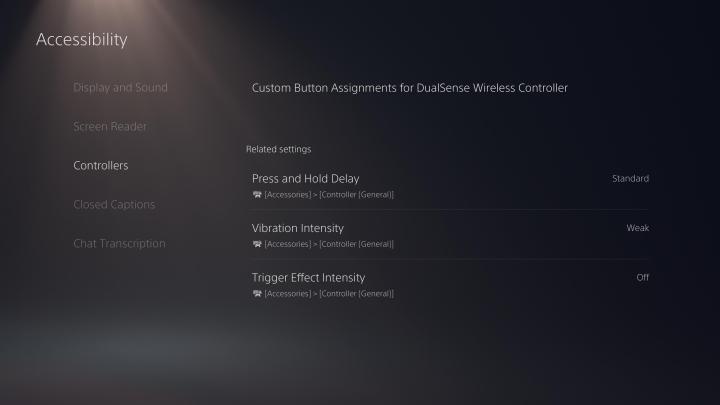
Шаг 4. Включите «Включить пользовательские назначения кнопок» , а затем выберите «Настроить назначения кнопок» чуть ниже. Обязательно помните об этой части меню на случай, если вы захотите снова отключить любые пользовательские макеты кнопок, поскольку вы можете сделать это, просто используя тот же переключатель.

Шаг 5. В этом меню вы можете выбрать любую кнопку на контроллере DualSense и назначить ей совершенно другую кнопку. Завершив переназначение макета, выберите «Применить» , чтобы сохранить настройки.